专业的浏览器下载、评测网站
【图文教程】360浏览器广告拦截扩展的开启方法
2020-03-24作者:浏览器之家来源:本站原创浏览:
在浏览网页时如果突然弹出一大堆的广告无疑是十分烦人的事情,针对这种情况我们可以使用360浏览器的广告拦截功能,它可以在我们浏览网站内容时自动为我们屏幕广告内容,十分方便。那么,360浏览器广告拦截功能怎么开启呢,我们一起来看一看吧

2、在扩展管理页面中我们可以在这里看到当前浏览器中所有的扩展内容,我们点击右上角的“添加更多扩展”
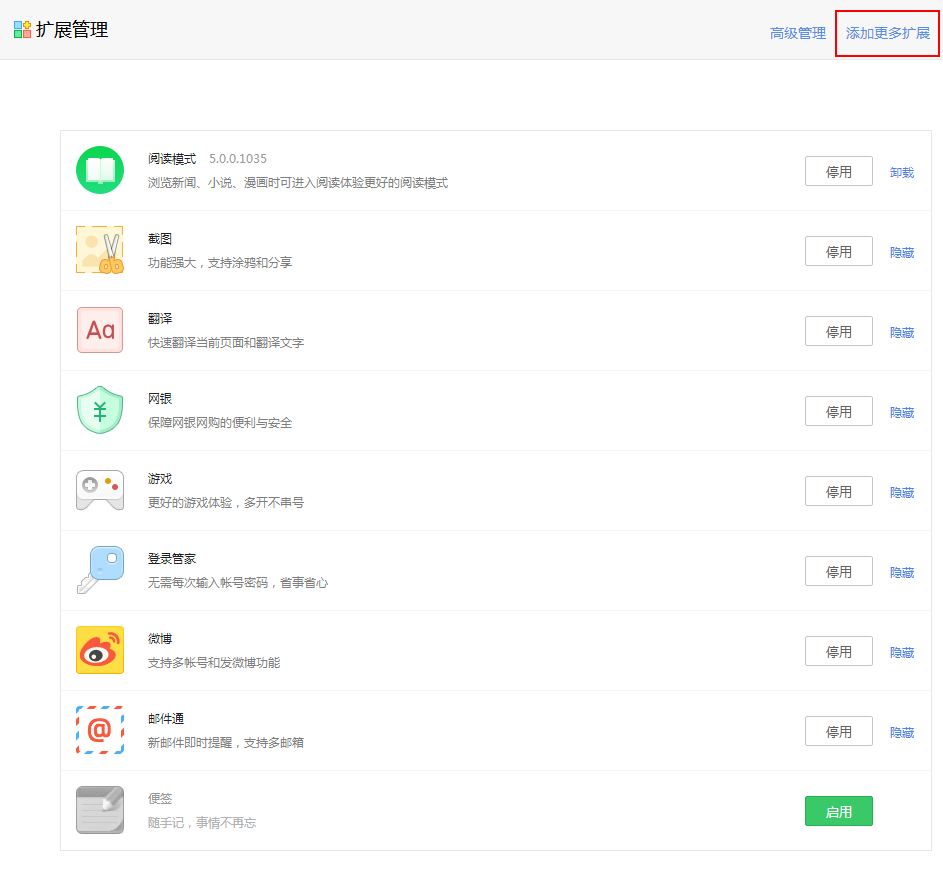
3、可以看到我们进入了360应用市场,在这里我们直接就能找到“广告拦截”的扩展功能,点击“安装”按钮就可以了
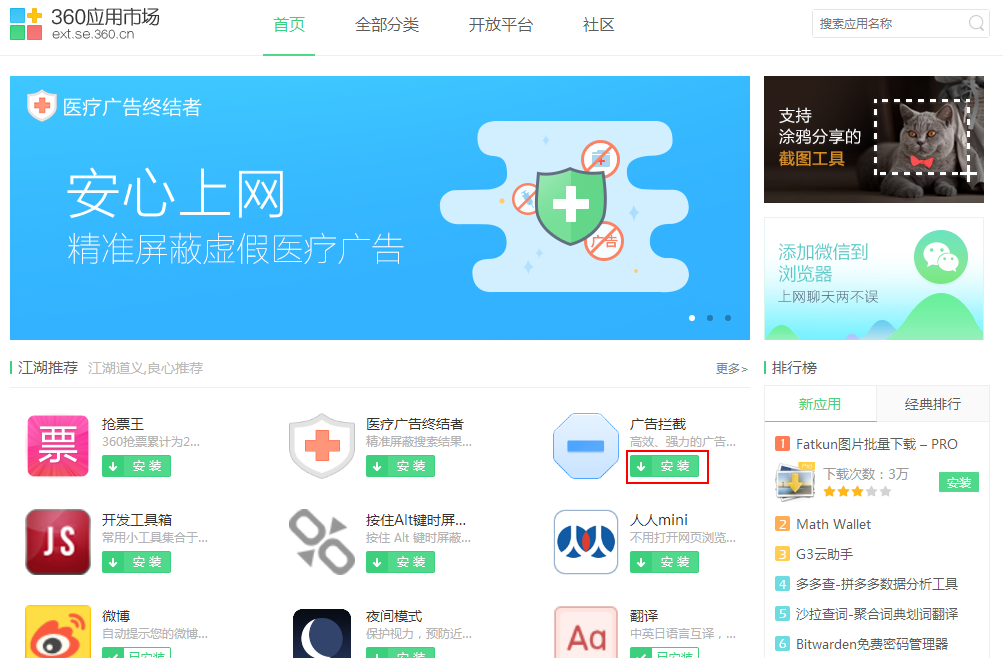
4、这时还会弹出一个窗口询问我们是否确认添加这个扩展,点击“添加”按钮后我们就成功给360浏览器添加上广告拦截功能了
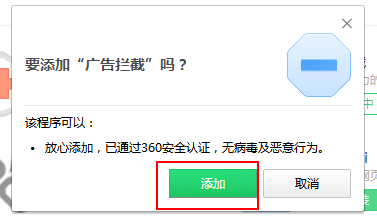
以上就是360浏览器广告拦截扩展的开启方法,不知道是否对您有所帮助
360浏览器广告拦截扩展的开启方法
1、打开360浏览器,在右上角可以看到一栏扩展插件的图标,我们点击最右侧的“管理”图标打开360浏览器的扩展管理中心
2、在扩展管理页面中我们可以在这里看到当前浏览器中所有的扩展内容,我们点击右上角的“添加更多扩展”
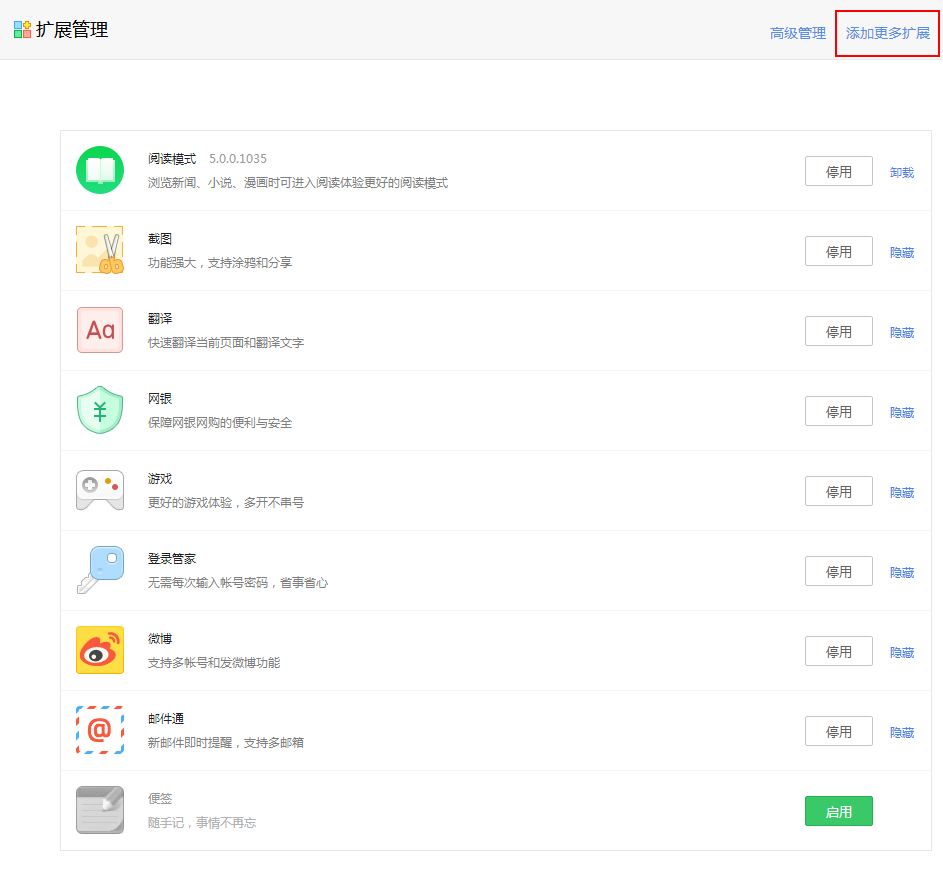
3、可以看到我们进入了360应用市场,在这里我们直接就能找到“广告拦截”的扩展功能,点击“安装”按钮就可以了
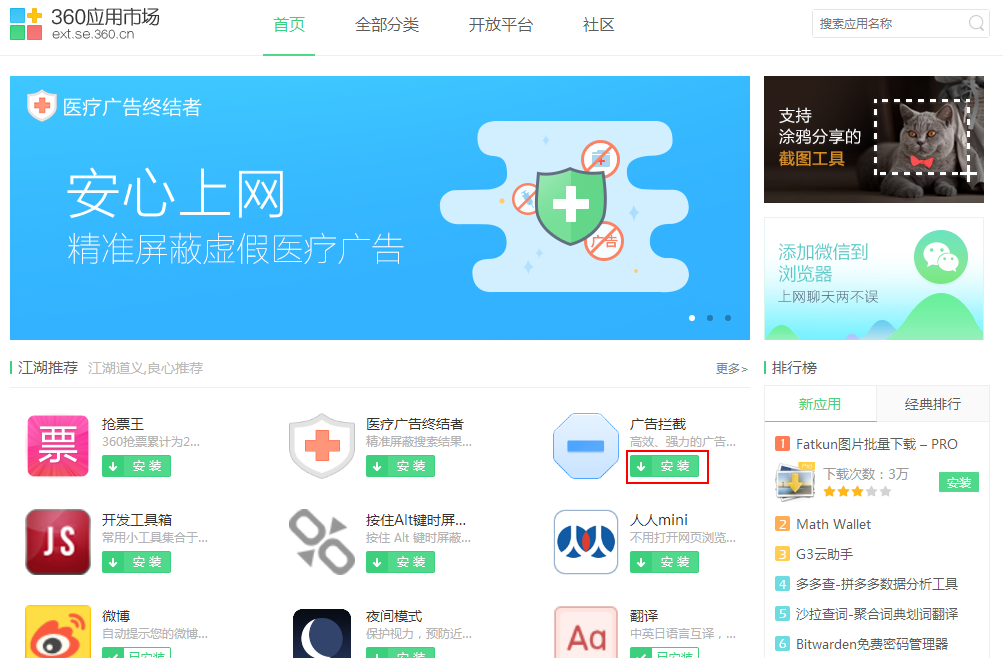
4、这时还会弹出一个窗口询问我们是否确认添加这个扩展,点击“添加”按钮后我们就成功给360浏览器添加上广告拦截功能了
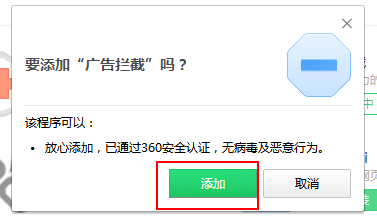
以上就是360浏览器广告拦截扩展的开启方法,不知道是否对您有所帮助
猜你喜欢
热门文章
本类排行
- 1360浏览器打开网页提示存在违法信息其它网站正常的解决方法(图文)
- 2360浏览器打开4399游戏界面提示需要启用flash插件的详细解决方法(图文)
- 3360浏览器打开部分网页被反诈骗中心拦截的详细解决方法(图文)
- 4360安全浏览器关闭360画报的详细设置方法(图文)
- 5360浏览器安装猫抓网页视频下载插件的详细操作方法(图文)
- 6360浏览器出现请允许浏览器打开wps office提示的解决方法(图文)
- 7使用IE浏览器打开某些网页时会自动跳转到360浏览器的解决方法(图文)
- 8360浏览器的主页是灰色的设置不了怎么办(已解决)
- 9360浏览器收藏夹中的内容不见了怎么办?360浏览器恢复收藏夹的方法
- 10360安全浏览器青少年模式在哪里?360安全浏览器青少年模式开启教程
相关下载
关注手机站